
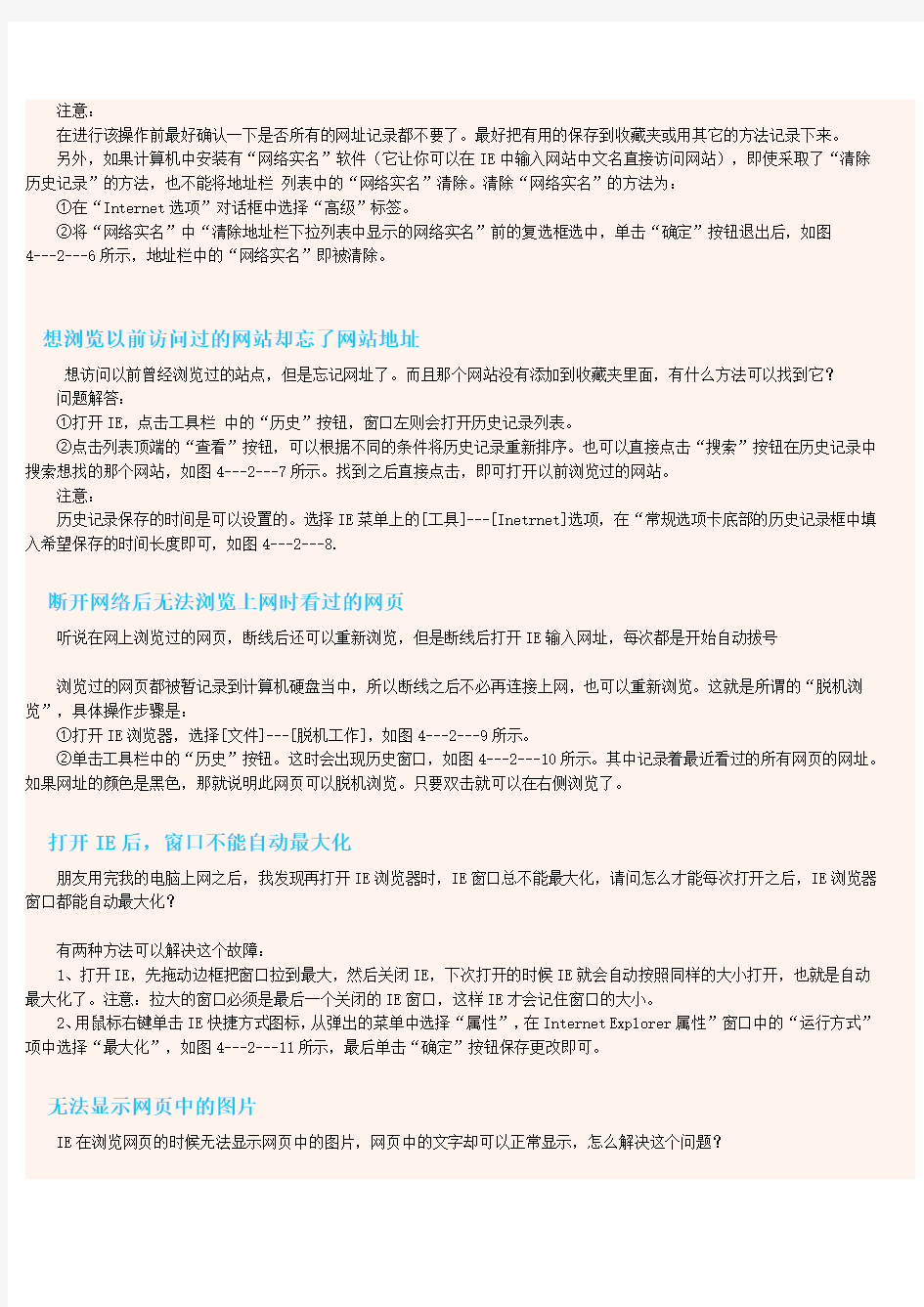
如何处理IE浏览器正在打开网页时死掉
浏览器处在打开网页的状态时会呆若木鸡,无法最小化,无法关闭,点击其他窗口也没有响应?等几就正常了,是不是IE设置有问题?
是普遍存在的,并不是你的系统或IE有问题。问题会经常出现在当你打开许多IE窗口或进行了多个软每打开一个IE窗口都要消耗大量资源和内存(7M),而且建立一个新的网络连接更是费资源和费CPU
,这些问题多出现在连接难于访问的服务器。有的网页连接会非常困难,甚至会超时,而IE总是试图是当IE去解析DNS时,如果连接的网页DNS系统没有反应,更是让IE处于等待状态而没有反应。
自作主张地帮我填写网址
在地址栏里面输入字母的时候,IE总是自作主张地帮我填写,有时候能提供方便,但更多的时候却是带这种自动帮忙输入网址的功能?
:
步骤操作:
菜单中[工具]---[Inter]选项,如图4---2---1.
er”选项窗口中选择“内容”选项卡,单击“自动完成”按钮,如图4---2---2.
的“自动完成设置”中取消“Web”地址功能,按“确定”按钮,如图4---2---3所示。
自动输入密码的功能
上网登录到邮箱收信。弹出一个窗口询问是否保存密码时,我没有在意,随手就点击了“确定”。结是用这台电脑上网,不需要输入用户名和密码就可以自动登录到我的信箱了。如何将保存在电脑中的密
-2---1至图4---2----3的步骤所示的对话框中将“表单上的用户名和密码”和的“提示我保存密码消。
清除表单”和“清除密码”按钮,在弹出的提示对话框中单击“确定”按钮即可。
拉菜单中的网址无未能删除
时间后,IE地址栏下拉菜单中就保存了很多以前访问过的网址。这样,别人很轻易地就知道我去过哪们删除掉?
:
浏览器,在菜单中选择[工具]---[Internet]选项,打开Internet选项窗口,如图4---2---4所示。常规”选项卡,点击下面“历史记录”选项中的“清除历史记录”按钮。点击“确定”后就会发现地址如图4---2---5所示。
注意:
在进行该操作前最好确认一下是否所有的网址记录都不要了。最好把有用的保存到收藏夹或用其它的方法记录下来。
另外,如果计算机中安装有“网络实名”软件(它让你可以在IE中输入网站中文名直接访问网站),即使采取了“清除历史记录”的方法,也不能将地址栏列表中的“网络实名”清除。清除“网络实名”的方法为:
①在“Internet选项”对话框中选择“高级”标签。
②将“网络实名”中“清除地址栏下拉列表中显示的网络实名”前的复选框选中,单击“确定”按钮退出后,如图
4---2---6所示,地址栏中的“网络实名”即被清除。
想浏览以前访问过的网站却忘了网站地址
想访问以前曾经浏览过的站点,但是忘记网址了。而且那个网站没有添加到收藏夹里面,有什么方法可以找到它?
问题解答:
①打开IE,点击工具栏中的“历史”按钮,窗口左则会打开历史记录列表。
②点击列表顶端的“查看”按钮,可以根据不同的条件将历史记录重新排序。也可以直接点击“搜索”按钮在历史记录中搜索想找的那个网站,如图4---2---7所示。找到之后直接点击,即可打开以前浏览过的网站。
注意:
历史记录保存的时间是可以设置的。选择IE菜单上的[工具]---[Inetrnet]选项,在“常规选项卡底部的历史记录框中填入希望保存的时间长度即可,如图4---2---8.
断开网络后无法浏览上网时看过的网页
听说在网上浏览过的网页,断线后还可以重新浏览,但是断线后打开IE输入网址,每次都是开始自动拔号
浏览过的网页都被暂记录到计算机硬盘当中,所以断线之后不必再连接上网,也可以重新浏览。这就是所谓的“脱机浏览”,具体操作步骤是:
①打开IE浏览器,选择[文件]---[脱机工作],如图4---2---9所示。
②单击工具栏中的“历史”按钮。这时会出现历史窗口,如图4---2---10所示。其中记录着最近看过的所有网页的网址。如果网址的颜色是黑色,那就说明此网页可以脱机浏览。只要双击就可以在右侧浏览了。
打开IE后,窗口不能自动最大化
朋友用完我的电脑上网之后,我发现再打开IE浏览器时,IE窗口总不能最大化,请问怎么才能每次打开之后,IE浏览器窗口都能自动最大化?
有两种方法可以解决这个故障:
1、打开IE,先拖动边框把窗口拉到最大,然后关闭IE,下次打开的时候IE就会自动按照同样的大小打开,也就是自动最大化了。注意:拉大的窗口必须是最后一个关闭的IE窗口,这样IE才会记住窗口的大小。
2、用鼠标右键单击IE快捷方式图标,从弹出的菜单中选择“属性”,在Internet Explorer属性”窗口中的“运行方式”项中选择“最大化”,如图4---2---11所示,最后单击“确定”按钮保存更改即可。
无法显示网页中的图片
IE在浏览网页的时候无法显示网页中的图片,网页中的文字却可以正常显示,怎么解决这个问题?
这是在“nternet选项”里面设置错误造成的故障,可用下面的方法解决。
①打开IE,选择菜单中的[工具]---[Internet选项],切换到“高级”选项卡。
②如图4---2---12所示,在高级选项卡中找到多媒体项下面的“显示图片”,在前面打上对勾,单击“确定”按钮即可。
Netscape变成系统默放的浏览器
从网上下载并安装了N etscape浏览器后,N etscape就变成了默认的浏览器,不论是双击网页,点击网址,还是在“运行”窗口中输入网址然后运行,都是用N etscape打开网页,而不是IE。如何恢复原来的设置,让IE成为系统默认的浏览器?
①打开IE,选择[工具]---[Internet 选项]---[程序],选定“检查IE是否为默认的浏览器,”如图4---2---13所示。
②重新启动IE浏览器,这时会弹出窗口,询问是否将IE设置为系统默认的浏览器。单击“确定”按钮即可。
每次打开IE都连接到微软的网站
我上网比较爱看新闻,但每次打开IE浏览器都会自动连接到微软的网站,需要输入网址才能打开自己想看的网页。能不能让IE浏览器每次打开就自动打开我喜欢看的新闻页面呢?
每次打开IE就自动访问的页面,叫做“默认主页”。它可以由我们根据自己的喜好设置。方法很简单:
①打开IE浏览器,选择菜单中的[工具]---[Internet选项],选项,选择“常规”选项卡。
②在“主页”中“地址”后面的文本框中输入你想设为“默认主页”的网址,然后单击“确定”按钮即可,如图
4---2---14所示。
另外,我们可以根据需要选用图4---2---14中“主页”下的三个按钮提供的功能:
使用当前页:将现在正在浏览的网页作为IE的默认主页。
使用默认页;将微软的主页作为IE的默认主页。
使用空白页:每次打开IE都显示空白页。这种设置可以加快IE的启动速度。
默认主页被修改
访问过一个网站后,每次打开IE浏览器,都会自动打开这个网站的网页,非常讨厌。
1、采用下述设置默认主页的方法进行修改。
2、如果按上述方法设置后不起作用,可以通过注册表编辑器来恢复默认主页,具体操作步骤为:]
①单击[开始]---[运行]程序,在“运行”窗口中输入“Regedit”,单击“确定”按钮打开注册表编辑器,如图4---2---15所示。
②在注册表编辑器中,在左边的窗口中选择“HKEY_LOCAL_MACHINE ”然后依次展开“Software\Microsoft\Internet Explorer/Main”。
③双击右边窗口中的“Default_Page_URL”,在“键值”文本框中输入网址,该网址将成为新的IE默认主页,如图
4---2---16。
IE工具栏上多出一些按钮
上网一段时间后发现IE的工具栏上多了几个按钮,地址栏的下拉列表中有一些从未访问过的网址,连接栏上还显示着一些讨厌的文字,怎么去掉?
1、去掉不需要的按钮方法为:
在工具栏按钮区单击右键选“自定义”,如图4----2---17,在“自定义工具栏”窗口的“当前工具栏按钮”列表中选定不需要的按钮,然后单击“删除”按钮即可,如图4---2---18。
2、要去掉“地址”下拉菜单中的多余地址,可按照修改默认主页注册表的方法,在注册表编辑器中依次展开
HKEY_CURRENT_USER\Software\Microsoft\Internet Explorer\Type URLS,选中右边窗口中包含不需要的网址项目,单击右键,选择“删除”选项即可,如图4---2---19所示。
3、要修复链接栏,还是在注册表编辑器当中依次展开HKEY_CURRENT_USER\Software\Microsoft\Internet
Explorer\Toolbar,在右边窗口中双击“Links Folder Name”修改其内容为你希望的信息。也可以直接将其删除,这样,链接栏的标题交恢复为默认的“链接”字样,如图4---2---20所示。
IE中点击鼠标右键无法弹出菜单
访问一些网站后,发现IE中点击鼠标右键弹出的快捷菜单被加入了一些文字信息,还有指向网站的链接,怎么办?
要删除右键菜单中的垃圾内容,可通过修改注册表的方法来实现:
①打开注册表编辑器,展开HKEY_CURRENT_USER\Software\Microsoft\Internet Explorer\Menu Ext。
②这时将右边显示出来的垃圾内容全部删除即可。也可直接把“Menu Ext”删除,因为“Menu Ext”中就是右键菜单的内容,把它删除,右键菜单就会恢复到没有修改的状态。
浏览某些网页的时候,点击鼠标右键时不会显示菜单,可采取变通的方法:当单击鼠标右键弹出对话框后,先按下键盘上的“属性”键(如侧[CTRL]键右边的一个键)不放,再按回车键。弹出几次对话框就按几次回车键,直到不弹出对话框时再放开“属性”键,右键菜单快捷菜单就出来了。
系统启动时弹出网页或对话框
每次启动Windows,都会自动打开一个网页,或弹出一个对话框,很讨厌,怎么不让其再显示了
这种故障有两种可能的原因。
启动Windows时自动弹出网页,这可能是恶意网页修改了Windows的“启动”组(专门负责管理哪些程序将随Windows系统启动)。我们在注册表中将“启动”组内相应项目删除即可解决。具体操作方法是:
在注册表编辑器中展开HKEY_LOCAL_MACHINE\Software\Microsoft\Windows\Current Version\Run主键,在右边窗口中将包含有url、htm、html、asp和php等网址属性的项目全部删除。
启动Wnidows时弹出对话框,这种故障的解决办法是:
①展开HKEY_LOCAL_MACHINE\Software\Microsoft\Windows\Current Version。
②右边窗口中的“Winlogon”可以使Windows启动时显示信息提示,直接将其删除。
游览所有网站背景都是灰色的
上网浏览时不论哪个网站,网页背景都变成了灰色,这是为什么?
这是因为IE浏览器被设置了网页的“颜色设置。”这种设置启用之后,将忽略网页本身的色彩,按照用户的设置强制使用指定的颜色显示各种网页元素,如背景、链接。只要关闭相关的设置,就可以恢复正常了。具体的操作办法是:
①打开IE,在菜单中选择[工具]---[Inetnet选项]。
②在弹出的窗口中选择“常规”选项卡,点击最下面的“颜色”按钮。
③在“颜色”窗口中查看“使用Windows颜色”这项是不是被取消了。如被取消,则选定它之后,按“确定”就可以了,如图4---2---23所示。
IE中图片无法放大或缩小
听说在IE有“图片放大/缩小”功能,要以根据IE窗口的大小调节窗口中显示的图片尺寸,使之能够完整显示。但是我的IE好象没有这个功能。
首先,只有IE6.0才能有这个功能。其次,可能你尚未启动这个功能。启动IE6.0的图片放大/缩小功能,可以按以下步骤操作:
启动IE6.0,单击[工具]---[Internet选项],在弹出的窗口中切换到“高级”选项卡,然后在“启动图像大小调整”选项前打勾。单击“确定”按钮后,此功能就被启动了,如图4---2----24。
现在如果在IE6. 0中打开一张超过窗口大小的图片,程序就会自动调整图片的大小以适当窗口大小。如果想放大到原始尺寸查看,只要将鼠标移致力到图片上面,就会看见图片下方有一个正方形图标,如图4---2---25,单击它,即可放大图片。
另外,当鼠标停留在图片上时,图片的左上方还会显示出一个工具条,其中有“保存”、“打印”、“电子邮件发送”和“打开‘我的照片’文件夹”等四个功能。利用这个工具栏,我们对图片进行一般的操作就无需调用另外的软件或打开菜单了。
长期上网后,收藏夹变得很乱
上网很长时间了,把许多好网站都放入了收藏夹。但是,现在有好多都无法登陆或者不需要了,大量的混乱的收藏夹项目让我无所适从?
这个问题可以通过整理IE浏览器,在IE菜单中选择[收藏]---[整理收藏夹],如图4---2---26所示。
①打开IE浏览器,在IE菜单中选择[收藏]---[整理收藏夹],如图4---2---26所示。
②在弹出的“整理收藏夹”窗口中,在右边的窗口中选择想要删除的网站名称,单击“删除”按钮将其全部删除,如图
4---2--27所示。最后点击“关闭”按钮将这个窗口关闭。
如果只要删除少数几个收藏夹项目,只要直接单击工具栏当中的“收藏”图标,当菜单出现时,用鼠标右键单击您想要删除的站点名称,然后在弹出的菜单中选择“删除”即可。
IE工具栏里的按钮图标变小了
不知道怎么搞的,IE工具栏中的按钮会变成了小图标,而且没有文字。请问如何恢复?
可按以下步骤操作使之恢复:
①选择IE菜单上的[查看]---[工具栏]---[自定义]。
②在“自定义工具栏”窗口中,在“文字选项”下拉菜单中选择“显示文字标签”,在“图标选项”中选择“大图标”即可,如图4---2---28所示。
无法在IE中输入汉字
用IE打开网页,发现无法在网页上的文本(如登录论坛时填定用户名的文本框)中输入汉字。在Outlook中也出现了类似问题,无法输入新邮件的内容。请问这是什么原因造成的?
这是IE5.0的一个BUG(程序本身的缺陷)造成的。比较简单的解决办法是:
①打开IE浏览器,在地址栏里点一下鼠标,然后按[CTRL]+[SPACE]组合键调出输入法。
②用鼠标在网页中的表单里点一下,然后就可以像平常一样输入汉字了。
当然,最根本的解决方法是升级IE或者改用新式输入法。
无法下载中文文件名的文件
浏览网页的时候,单击网页上的一个文件链接,如果该文件是英文件文件名,就可以下载;如果是中文文件名,就无法下载。如何解决这个问题?
可按以下步骤修改IE设置解决:
①打开IE,选择菜单中的[工具]---[Internet选项],切换到“高级”选项卡。
②在“设置”中找到“始终以UTF—8发送URL”这个选项,如图4---2---29所示。将它前面的对勾去掉,然后单击“确定”按钮即可。
浏览某个网站的时候出现乱码
在家里上网浏览繁体中文网页时一切显示正常,但是在网吧上网时浏览同一个网站却显示为乱码,为什么会出现这种故障?
这是因为IE的编码选项没有设置正确。因为繁体中文是BIG5编码,简体中文是GB2312编码。如果IE设置为GB2312编码,浏览繁体中文网站就会显示为乱码,反之亦然。
所以,我们只要正确设置编码即可。多数情况下,如果经常要浏览繁体中文和简体中文的网站,把IE设置为自动选择编码更方便——选择IE里的[查看]---[编码]---[自动选择],如图4---2---32所示。
设置编码“自动选择”后浏览繁体中文网站仍然显示乱码
设置了编码“自动选择”后,浏览繁体中文网站仍然显示为乱码,后来发现[查看]---[编码]菜单下[繁体中文]是灰色的,根本无法选择。
按照默认设置,IE的“即需安装”功能是处于启动状态的。如果我们的IE没有安装繁体中文编码,浏览繁体中文网站的时候就会弹出窗口来询问是否安装支持繁体中文的语言包。这时选择“是”,程序就会自动下载并安装语言包,然后就可以正常浏览了。如果没有启动“好需安装”,就没有这种功能。
启动“即需安装”的操作步骤如下。
①用鼠标右键单击桌面上的IE图标,单击弹出的菜单中的[工具]---[Inetnet选项]选项,选择“高级”选项卡。
②选定“启用即需安装”,然后按“确定”按钮,如图4---2---33。现在用IE访问一个繁体中文网站,IE就会提示你安装繁体中文语言包。下载安装后就可以正常显示了。
网页闪烁不定
每次浏览到有动态图片的网页时,屏幕上就会有一个蓝色的大色块在闪动;看到有动态广告的页面时,感觉屏幕像一闪一闪的;有跑马灯文字的网页也会一闪一闪的,为什么?
出现这个问题可以按以下步骤解决:
①在IE菜单上选择[工具]---[Internet选项]在“Internet选项”窗口的“高级”选项卡下,查看“智能图像抖动”、“使用平滑滚动”等选项,如果这两个选项已经选中,就把它前面的对勾去掉,如图4---2---36和4---2---37所示。
②这也有可能是显卡故障造成的问题,可重新安装一下显卡的驱动程序试试。
用[Ctrl]+[Enter]组合键输入的网址变成https://www.doczj.com/doc/9e1546054.html,结尾
在Windows XP用 IE 6.0中使用[Ctrl]+[Enter]组合键快速输入网址,网址总是变成“ https://www.doczj.com/doc/9e1546054.html,”结尾而不是“.com”结尾,结果无法打开我要浏览的网站。
在Windows XP操作系统中要使用这个功能需要用“eXexope”这个软件进行一下稍微的改动就可实现。
注意:
该文件在Windows XP启动后不能修改,因为Windows XP正在使用该文件。若有双系统,可在另一操作系统中修改,若没有可先将该文件复制出来,到别的电脑的其他版本Windows 中修改,保存后再不启动Windows XP的情况下将基覆盖即可。笔者机器上安装Windows98与Windows XP的双操作系统,下面的方法为在Windows 98下的操作:
①将“C:\Windows \System32”下的browselc.dll文件复制到其它文件夹中。
②下载安装eXescop后(下载地址:https://www.doczj.com/doc/9e1546054.html,/soft/2128.htm),启动该软件,打开复制出来的那个browselc.dll文件,如图4---2---38。
③展开[资源]---[字串表]项,点击其中的“809”,在右边的窗口中可看到“12936,http://www.%https://www.doczj.com/doc/9e1546054.html,”。将“https://www.doczj.com/doc/9e1546054.html,”改成“.com”,保存后退出即可,(如图4---2---39)。
④用Windows 98安装光盘,或者其它能启动系统的软盘、光盘,启动DOS系统。将修改后的browselc.dll文件拷贝到“C:\Windows \system32”覆盖原文件。
⑤重新启动Windows XP之后,就可以正常使用[Ctrl]+[Enter]快速输入网址了。
无法找回桌面上的IE图标
我用的是Windows 98操作系统,一次不小心把桌面上的IE图标删除了。从C盘的“Program File\Internet Explorer”文件夹下找到了IE主程序,创建了一个快捷方式放到了桌面。虽然可以正常使用。但是它毕竟只是一个快捷方式,无法通过它的“属性”打开“Interntet 选项”窗口。请问如何恢复桌面上原有的IE图标?
1、Win 98中可以按以下步骤操作,将桌面上的IE恢复。
①用快捷方式打开IE,选择菜单上的[工具]---[Internet选项]。
②切换到“高级”选项卡,拖动右侧滚动条,找到“在桌面上显示Internet Explorer”,将这一项选定,如图4---2---40,最后按“确定”按钮,重新启动一次电脑就可以了。
2、在Wnidows XP系统中可按以下步骤操作:
①单击“开始”按钮,在“开始”按钮上单击鼠标右键,这时会弹出一个“属性”,如图4---2---41所示。单击该“属性”,弹出如图4---2---42所示的“任务栏和[开始]菜单属性”窗口。选择“经典[开始]菜单”,单击“确定”按钮即可。
②此时桌面就会显示出我们所需要的IE浏览器图标,在该图标上单击鼠标右键,从菜单中选择“属性”选项,即可弹出“Inetrnet”选项窗口,(如图4---2---43)所示。
点击QQ中的网址总是用Tencent Explorer打开网页
用QQ聊天的时候,经常会收到网友发来的网址,只要在信息窗口中单击这个地址就可以打开网页,这本来是一个非常方便的功能。但是每次启动打开网页都是用Tencent Explorer,而不是熟悉的IE,即使设为默认浏览器也不行。
我们可以按照如下步骤操作,解决这个问题:
①进入IE浏览器的在的目录(默认情况正是为C:\Program Files\Interntet Explorer),其中的Iexplore.exe就是IE 浏览器的主程序文件,复制这个文件。
②进入Tencent Explorer所在的目录(默认情况下为C:\Program Files\Tencent),删除这个文件夹中的TBrowser.exe,将刚才复制的Iexplore.exe粘贴到这个文件夹中,并将其重命名为TBrowser.exe。
这样,下次再有网友通过QQ给你发网址时,单击信息窗口中的链接就会弹出一个“Internet Explorer兼容性模式”的提
示窗口,提示:“开始在兼容性模式下运行,某些功能无法使用。”其实在兼容性模式并不会影响我们正常浏览网页。选中“以后不再显示该对话框”,然后单击“确定”按钮即可。这时就会弹出一个IE浏览器窗口,打开网页了。
无法浏览网站,显示一些文件信息
浏览一个网站,有时显示“Forbidden. You don't have permission to access on this server”,但有时又不会,这是浏览器的问题还是网页有问题?
这是存放网页的服务器问题。这段英文的意思是:你没有访问该页面的权限。所以不是你的浏览器的问题,这是服务器设置网页访问权限不正确,也可能是该页面不对外开放。
浏览网页时显示“HTTP 404——无法找到文件”
这说明在访问这个网页的时候,该网页已被网站的管理员删除或者移到另一个地址了。所以用户无法按原来的地址访问这个网页,而出现报错。
浏览网页时显示“400——Bad request失败请求错误”
这种故障一般是因为用户输入了不正确的网址造成的。也有可能是网站服务器的问题。仔细检查一下你是否将网址写错,包括大小写(一般网址是不区分大小写的,可是某些特殊文件例外)、符号和空格。如果确认网址无误,还是无法打开网页,那就是网站服务器的问题,不是你的机器故障。
打开网页时显示“500——Server Error服务错误”
通常这个问题是网站服务器故障造成的。主要原因是服务器上保存的网页在设计时有错,也可能是网站管理员正在修改或者调整网页。可以过一段时间再访问这个网页。
以前访问过的网站现在不能访问了
以前曾访问过一个网页,并将其加入了收藏夹。但现在通过收藏夹再访问这个网站时,却只显示“Document not found error”,为什么?
网站总是在不断变化,每天都有大量新网页放上网站,也有大量旧页面被删除。出现这个问题可能就是曾访问的页面已经被删除或移走了。因此,收藏网站时,最好将一个站点的首页加入收藏夹,而不是其中一个普通的页面。因为除非网站出现严重故障,否则网站首页是不大可能被删除的。
如果你确实只收藏了网站中的一个页面,可以在访问失败之后,删除网站中域名以外的部分,只留下网站地址(如
https://www.doczj.com/doc/9e1546054.html,)再访问试试。
不能浏览国外信息
最近一段时间上网访问国内网站很正常,访问国外网站却完全无法浏览。
这可能是主干网有故障。若只是不能浏览国外某一站点,则可能该站点的服务器有故障或网址有变动。
这里是baibaofp,所有者为“赣南百报博览中心”
版权声明,网站所有资料,未经书面协议,不许商用转载Email:bofp@https://www.doczj.com/doc/9e1546054.html,
1.清理多余的插件 ①安装太多的插件,将直接导致 Internet Explorer(IE)运行效率降低。 特别有些病毒、木马、恶意软件等更是喜欢利用IE插件来做文章。 ②建议使用《360安全卫士》、《瑞星卡卡安全助手》、《金山卫士》等 软件进行查杀、清理、修复。注意:不要只局限使用一款软件,多用几款或许有一款正好适合您。当然最好是在安全模式下进行。这样一般就可以解决病毒问题。 2.超链接无任何反应,IE无法打开,修复受损的IE模块 ①有时候IE无法打开或者IE无法打开新窗口了,表现为:在浏览网页过 程中,单击超链接无任何反应。问题的原因在于IE新窗口模块被损坏所致,解决的方法是单击“开始”-“运行”,依次运行: regsvr32 actxprxy.dll regsvr32 shdocvw.dll ②将上述两个DLL文件注册,然后重启系统。如果还不行,则需要继续执 行: regsvr32 mshtml.dll regsvr32 urlmon.dll regsvr32 msjava.dll regsvr32 browseui.dll regsvr32 oleaut32.dll regsvr32 shell32.dll 3.清理使用痕迹 ①方法1,软件。下载并安装《360安全卫士》或者《金山卫士》等软件, 然后使用其“清理使用痕迹”功能进行清理。 ②方法2,手工。“开始-运行”,输入 regedit,回车。 在弹出的注册表编辑窗口,单击左边的“我的电脑”,然后按键盘上的“F3”键。输入浏览记录里面的一条(注意文字要完全一致),然后点击“查找”。 找到后,对其点右键,选择“删除”。估计同类的记录都在一起,一并删除之。 然后继续按“F3”,直到找不到为止。 4.清除IE缓存 ①打开IE,在“工具”菜单上,单击“Internet 选项”。 ②在弹出窗口中,单击“常规”选项卡,在“Internet临时文件”下。 单击“删除文件”。 ③然后在弹出窗口中,钩选“删除所有脱机文件”。单击“确定”。 ④单击“删除Cookies”。单击“确定”。 ⑤在“历史记录”下,单击“清除历史记录”,然后单击“是”。单击“确 定”。
快速修复浏览器方案 (鉴于系统环境不同→请活学活用以下方法→根据具体情况决定做哪些→并非都做到) 1、打开浏览器,点“工具”→“管理加载项”那里禁用所有可疑插件,或者你能准确知道没问题的保留。然后→工具→INTERNET选项→常规页面→删除cookies→删除文件→钩选删除所有脱机内容→确定→设置使用的磁盘空间为:8MB或以下(我自己使用1MB)→确定→清除历史纪录→网页保存在历史记录中的天数:3以下→应用确定(我自己使用的设置是0天)。 2、还原浏览器高级设置默认值:工具→INTERNET选项→高级→还原默认设置。 3、恢复默认浏览器的方法“工具”→Internet选项→程序→最下面有个“检查Internet Explorer是否为默认的浏览器”把前面的钩选上,确定。 4、设置主页:“工具”→Internet选项→常规→可以更改主页地址→键入你喜欢的常用网址→应用。 5、如果浏览器中毒就使用卡卡助手4.0版本修复,然后做插件免疫:全部钩选→免疫。然后→全部去掉钩选→找到“必备”一项,把能用到的插件重新钩选→取消免疫。能用到的就是FLASH和几种播放器的,其余的不要取消免疫。完成所有操作以后,你的浏览器就不会出问题了。 6、运行→regedit→进入注册表, 在→ HKEY_LOCAL_MACHINE\SOFTWARE\Microsoft\Windows\CurrentVersion\Explorer \ShellExecuteHooks 这个位置有一个正常的键值{AEB6717E-7E19-11d0-97EE-00C04FD91972}, 将其他的删除(默认项也保留无法删除)。 7、检查你的浏览器是否被某种(游戏或其它)安装程序恶意附加了某种插件→卸载清理掉它。 8、HOSTS文件被修改常常会导致类似问题:文件位置 C:\WINDOWS\system32\drivers\etc 把hosts用记事本打开,内容清空,只保留127.0.0.1 localhost 这一个条目关闭保存。 9、(情况较严重,上面方法不能解决时使用)开始→运行→CMD→窗口内粘贴如下命令:
顽固图标删除的几种方法 首先在桌面上右击,依次点击排列图标,运行桌面清理向导,下一步,勾选“高清电影/、精彩小游戏/、淘宝商城/”这三个需要删除的图标,点下一步,完成。(注:这样做的目的是要查看这三个文件的真实文件名)然后在桌面上会出现一个“未使用的桌面快捷方式”文件夹,打开这个文件夹,里面就会出现“高清电影/、精彩小游戏/、淘宝商城/”的真实文件名,如:高清电影.{0EF8F6B1-E0CC-415E-AF65-73C875C33B40},淘宝商城.{0F14A9C3-20E4-4B21-8E54-18B2C4D59CB0}。此时,点开始/运行,输入regedit 回车,进入注册表编辑器,依次展开:HKEY_LOCAL_MACHINE\SOFTWARE\Microsoft \Windows\CurrentVersion\Explorer\Desktop\NameSpace在NameSpace分支下可以找到“未使用的桌面快捷方式”中三个文件的名称,如{0EF8F6B1-E0CC-415E-AF65-73C875C 33B40}(这个就是高清电影),{0F14A9C3-20E4-4B21-8E54-18B2C4D59CB0}(这个就是淘宝商城),但是在注册表中右击这些文件名时,无法直接删除,需要更改操作权限才行,操作如下:在注册表中,右击这些文件名,点权限,选择"组或用户名称"中的everyo ne 添加完全控制权限,点应用,确定,退出对话框,然后现在注册表中就可以删除这些文件名了,删除之后,在桌面上刷新高清电影/、精彩小游戏/、淘宝商城/”这三个图标是否不见了?大功告成! 还有一种是一个IE带四个文件"高清电影"\精彩小游戏\淘宝商城\XX美图\桌面一下多出五个图标,任务栏里也有这五个图标,就边收藏夹里,一下子也多出好多网址,确实头疼。桌面图标IE删都删不掉,其它四个还可以删掉,但机器重启它又出现了。按上面的方法也删不掉。在打开“末使用桌面快捷方式”文件,在其中一个图标上右击,点“属性”有这样一串地址:%progamFiles%....,在系统盘里,怎么也找不到这个文件。只好另辟途径:双击“我的电脑”,点“C盘”,点“搜索”,在“包含文字”里输入“% progamFiles%...”,点“搜索选项”,在“高级选项”、“搜索系统文件夹”、“搜索隐藏文件夹”前打钩,点“立即搜索”。这时候搜索出一个"S22"的文件来,将它删除,搞定。 修复IE的几种方法 这样的情况我也遇到过,很头疼,搞了很久搞定了,方法是:打开IE,点"工具",点"internet选项",点"常规",在"若要创建主页选项卡,请在各地址行键入地址"内,输入你想要打开的网址,如"https://www.doczj.com/doc/9e1546054.html,/点"确定".再关闭IE,回到桌面,在IE图标上右击,点"web文档",在URL(U)内,把原来的网址删掉,输入(与前面的一致)你想要打开的网址,如https://www.doczj.com/doc/9e1546054.html,/,点"确定".应该OK.祝你好运
很长请看完才能完美解决(也可以用金山急救箱解决https://www.doczj.com/doc/9e1546054.html,/jjx.shtml) 桌面上ie图标删不掉右键只有打开主页属性创建快捷方式三个选项终于删掉了,以下是粘贴一网友的方法,我就是用这方法成功删除的: 右击桌面--属性--桌面--自定义桌面--右下角“现在清理桌面”--下一步--可以看到这个图标--选中它再下一步。就可以删除桌面上两个图标了。 快速启动栏上有一个IE图标,将其拖至桌面,用上述方法删除IE图标。 再到C盘C:\Program Files\Internet Explorer,将iexplore.exe图标发送至桌面。并且在Internet 选项中“选用空白页”或者其他搜索引擎。 至此,桌面上多余的IE图标删除了,篡改的IE主页修复了 教你去除桌面上的假IE图标(对于开机自动在桌面上添加1-2个恶意ie图标并且修改注册表也不行的问题特有效) 方法一:用360--高级--系统全面诊断--扫描完后-勾选隐藏安全项---然后看到了吧---把ie相关(或全部)不正常的勾选----修复---重启--恶意修改的首页就可以更改正常了---对于开机自动在桌面上添加1-2个恶意ie图标并且修改注册表也不行的问题特有效 有时候下载东西安装之后,发现错了就把它卸载了!或者在没有卸载的时候,IE主页被恶意修改了!被恶意改成这个导航网站,然后我们一般会把主页改回来.但怎么也恢复不了!用了很多专业修复的也没用!比如:黄山.360……等!点击右键也没有删除的选项。怎么办!!!???我来教你,保证去除! 开始——运行——输入——regedit——查找注册表[HKEY_LOCAL_MACHINE\SOFTWARE\Microsoft\Windows\CurrentVersion\Explorer\Deskto p\NameSpace\图中4个保留,多余的删掉,然后刷新桌面,假IE就没有了。 这个图是正常情况。 找到除这四项: {1f4de370-d627-11d1-ba4f-00a0c91eedba} 计算机 {450D8FBA-AD25-11D0-98A8-0800361B1103} 我的文档 {645FF040-5081-101B-9F08-00AA002F954 回收站|两个只有是一个是 {5ef4af3a-f726-11d0-b8a2-00c04fc309a4} /回收站(满) |两个只有是一个是 {e17d4fc0-5564-11d1-83f2-00a0c90dc849} 搜索结果 的另一项(这个就是生成桌面无法删除的IE图标的注册表)删除,注意记住名字! 然后我们来到注册表的这里: HKEY_CLASSES_ROOT\CLSID\ 若仍然不消失,可参照方法2.(我的就仍然存在) 方法二: 可通过注册表的路径将其删除 开始-运行-regedit 进入该路径 HKEY_LOCAL_MACHINE\SOFTWARE\Microsoft\Windows\CurrentVersion\Explorer\Desktop \NameSpace 然后逐个点选其下各项, 看哪“项”的“数据”显示为“Internet Explorer”,就是在右边框框里面的“数据”选项 找到后记下该项名称并直接删除该项(文件夹),刷新桌面后该“病毒IE图标”清除
在很多时候,用户使用IE上网时,IE浏览器会出现短暂性的假死,如果严重一点的话,只能强制关闭IE浏览器。对于经常计算机裸奔的用户,很可能IE浏览器就受到了有害木马程序的劫持。目前甚至在Windows 7系统中也不会例外。 为了解决这些有害程序的侵入而导致的IE浏览器的故障,我们总结了两个长驱直入的方法,能直捣黄龙将有害侵害剿灭。 处理方式一:如果您的系统是Windows vista\Windows 7 修复方法 先Windows 7功能键win+r,打开运行程序,并输入:regedit 运行regedit 找到: 计算机\HKEY_CURRENT_USER\SOFTWARE\MICROSOFT\WINDOWS\currentversion\Explorer\Fil eExts\.lnk
regedit 你会发现有openwithlist 和openwithprogids 两项,如果有其他的选项将其删除(如上图所示) 再将openwithlist内的除默认以外的所有键值都删除。将openwithprogids内的除默认和lnkfile以外的所有键值都删除。保存退出即可。 处理方式二:打开注册表,找到HKEY_USERS\S-1-5-21-3018251054-2002470566-3220277462-1000\Software\Microsoft\Wind ows\CurrentV ersion\Explorer\FileExts\.lnk\UserChoice
新建项 右侧的Progid键值Applications\\notepad.exe正是记事本,右键将其删除却提示错误不能删除,于是只得将UserChoice这项删除,再右键点击 HKEY_USERS\S-1-5-21-3018251054-2002470566-3220277462-1000\Software\Microsoft\Wind ows\CurrentV ersion\Explorer\FileExts\.lnk
IE浏览器防护和修复全攻略 2008-06-11 16:35 互联网上陷阱越来越多,一不小心您就可能深陷其中,作为最流行的浏览器软件,IE也成为互联网陷阱做手脚的一部分。 一些恶意网站、免费或者共享软件、垃圾邮件为了宣传自己或者其他目的,以诱人图片或点击后有奖为诱饵,欺骗用户点击网页上隐藏的恶意程序,从而修改你的注册表,把你的IE篡改得面目全非。 它们经常强行篡改你的IE首页、标题栏等内容,或者将它们的链接强行添加到历史浏览记录中而且无法删除,甚至使相关按钮变灰,使你无法修复。目前这种恶意篡改IE之风愈演愈烈,轻则 逼迫用户访问他们不想访问的网站,重则在系统中驻留木马等恶意程序,造成系统运行缓慢,其危害程度已超过一般的病毒和黑客行为。本专题将搜集整理系列技巧,帮助用户更好对IE进行防护,并免被恶意篡改,同时也提供了系列IE 被IE篡改后的恢复工具和技巧,帮助用户拥有一个健康、清洁的IE。 一、禁止通过IE修改你的注册表 恶意网页可以利用JavaScript脚本语言来修改你的注册表设置,因此只要你在IE中禁用了JavaScript,即可防止你的注册表被修改,但这样做会影响你浏览某些网站,所以建议你在IE的设置中将脚本设为“提示”,在IE中单击“工具/Internet选项/安全”,选中“Internet”,点击“自定义级别”,在弹出的窗口中选择“安全级-高”,将脚本都设为“提示”。 如果你的系统是Windows XP/2000,你可以单击“开始/设置/控制面板/管理工具/服务”,禁用Remote Registry Service服务,这样即可禁止通过IE 修改你的注册表;另外,你也可以使用Norton AntiVirus杀毒软件来禁止通过
?IE8浏览器怎么修复 ?i e8浏览器出来有一段时间了,但是对于大多数使用者来说,这款微软号称速度最快的浏览器产品并不实用,并且在使用的过程中很容易出现这样 那样的故障。i e8浏览器漏洞不断,微软的补丁也不断,i e8浏览器出错的 几率很高,不过通过一番设置是可以修复的,笔者就给大家介绍一下i e8 浏览器的故障修复。 i e8浏览器进程关闭延迟 在w i n d o w s xp中使用i e8在一个窗口中浏览网页却在任务管理器中发现多个 i e xp l o r e.e xe的进程,而且关闭选项卡后并不会自动关闭该进程,这就导致了该 进程顽固占用系统资源的故障。这其实不能算是故障,而是i e8的新特性。i e8 设计了一个备份i e xp l o r e.e xe的进程,浏览的选项卡崩溃不会导致其他选项卡崩 溃退出,而是可以继续正常浏览。 对于系统资源紧张的用户,可以通过注册表设置来自动关闭释放的进程。点击“开始”菜单,打开“运行”窗口,输入“r e ge d i t”,在打开的注册表编辑器依次打开 h k e y_c u r r e n t_u s e r\s o ft w a r e\m i c r o s o f t\i n t e r n et e xp l o r e r\m a i n子项,在右侧右键单 击新建一个d w o r d值的子键,并将该键值设置为0,表示关闭i e8的标签和窗口 后立即关闭进程。 论坛中无法上传图片 在w i n d o w s xp中使用i e8登录论坛发帖子时出现了无法上传图片附件的故障,系 统提示“无效的图片文件”。这有可能是i e8的安全设置和一些论坛不兼容造成的。还有一个可能是i e8直接另存的图片是没有扩展名的,就会导致图片格式无法被 论坛识别而无法上传。大家在保存网页图片时注意手动给图片指定保存的扩展名,如j p g、gi f等。 首先,每个论坛可能对图片有一定的大小、尺寸、格式的限制,比如:800×640 像素以下、j p g和gi f格式、文件不大于200k b。如果图片都满足以上条件后仍不 能上传,那么就要检查i e8的安全设置了。我们可以点击“工具→i nt e r n e t选项”命令,在打开的“i n t e r n e t选项”窗口进入“安全”选项卡,点击“自定义级别”按钮,在 打开的“安全设置”窗口将“其他”下的“将文件上载到服务器时包含本地目录路径” 设置为“启用”,确定重启i e8,这个故障应该就解决了。 论坛无法保存c o o k i e
最简单的修复IE浏览器的方法:注册表重新注册DLL 作者:admin 时间:2010-8-25 1:10:27 浏览:1060 o o IE损坏,有修复技巧 我们在使用IE浏览器的过程中,有时候会遇到一些意想不到的事情,那就是突然IE 失效了,或者明显不正常了。例如,点击链接但没有反应;在开始菜单的运行对话空中输入URL,但不能弹出IE窗口。 遇到这种问题,多数人是重装IE了,但是有时候问题并非严重到要重装的地步,有时候有的问题,只需要一点点的技巧即可修复。 修复IE方法:重新注册DLL IE的许多这类问题多出在IE所支持的非注册的动态链接库(DLL)(如browseui.dll,urlmon.dll,isetup.dll)上。有时也是因为有恶意程序发生,如spyware,这使得DLL非注册化从而入侵IE的部分功能。而有时也是因为偶然情况。 无论什么原因,解决方法都是重新注册DLL,既可通过REGSVR32命令手动注册,也可重新安装IE。重新安装IE可解决该问题,这是因为所有相关的DLL都是通过应用程序的安装者重新注册的,但手动注册通常比整个安装要方便。 出于解决该问题的考虑,微软在Windows XP Server 2的IE版本中作出修改,让所有的IE DLL可以被重新注册。可在任何命令提示符后输入: "%ProgramFiles%\Internet Explorer\iexplore.exe"/rereg文章由卡卡网站测速平台搜集整理,如有侵权,请与我们联系,我们立即删除。
特别要注意这里的引号,因为它描述的是可执行的路径名。文章由卡卡网速测试平台搜集整理,如有侵权,请与我们联系,我们立即删除。 不过,这种方法只针对Windows XP Service Pack 2,对于Windows的其他版本并不适用。如果使用的是Windows其他版本,那只好重装了。当然,你也可以尝试使用一些IE修复工具。文章由卡卡网速测试平台搜
清理多余的插件 ①安装太多的插件,将直接导致Internet Explorer(IE)运行效率降低。特别有些病毒、木马、恶意软件等更是喜欢利用IE插件来做文章。 ②建议使用《360安全卫士》、《瑞星卡卡安全助手》、《金山卫士》等软件进行查杀、清理、修复。注意:不要只局限使用一款软件,多用几款或许有一款正好适合您。当然最好是在安全模式下进行。这样一般就可以解决病毒问题。 超链接无任何反应,IE无法打开,修复受损的IE模块 ①有时候IE无法打开或者IE无法打开新窗口了,表现为:在浏览网页过程中,单击超链接无任何反应。问题的原因在于IE新窗口模块被损坏所致,解决的方法是单击“开始”-“运行”,依次运行:regsvr32 actxprxy.dll regsvr32 shdocvw.dll ②将上述两个DLL文件注册,然后重启系统。如果还不行,则需要继续执行: regsvr32 mshtml.dll regsvr32 urlmon.dll regsvr32 msjava.dll regsvr32 browseui.dll regsvr32 oleaut32.dll regsvr32 shell32.dll 清理使用痕迹 ①方法1,软件。下载并安装《360安全卫士》或者《金山卫士》等软件,然后使用其“清理使用痕迹”功能进行清理。 ②方法2,手工。“开始-运行”,输入regedit,回车。 在弹出的注册表编辑窗口,单击左边的“我的电脑”,然后按键盘上的“F3”键。输入浏览记录里面的一条(注意文字要完全一致),然后点击“查找”。 找到后,对其点右键,选择“删除”。估计同类的记录都在一起,一并删除之。 然后继续按“F3”,直到找不到为止。 清除IE缓存 ①打开IE,在“工具”菜单上,单击“Internet 选项”。 ②在弹出窗口中,单击“常规”选项卡,在“Internet临时文件”下。单击“删除文件”。 ③然后在弹出窗口中,钩选“删除所有脱机文件”。单击“确定”。 ④单击“删除Cookies”。单击“确定”。 ⑤在“历史记录”下,单击“清除历史记录”,然后单击“是”。单击“确定”。 删除表单的两种方法 ……§1,清除Cookies。
IE首页被篡改的解决办法 方法一:修改IE工具栏 在正常情况下,IE首页的修改可以通过IE工具栏里的“工具”-“Internet选项”-“常规”-“主页”功能模块来实现。 在弹出的窗口里,用户只要在“可更改主页”的地址栏中输入自己经常使用的网址然后再点击下面的“使用当前页”按钮就可以将其设为自己的IE首页了;如果是点击了“使用默认页”则一般会使IE首页调整为微软中国公司的主页;至于“使用空白页”选项则是让IE首页显示为“blank”字样的空白页,便于用户输入网址。 方法二:修改注册表 但是,很多情况下,由于受了恶意程序的控制,进入“IE工具栏”也无法再把其改回来。有时候,“可更改主页”的地址栏也变成了灰色,无法再进行调整;有时候,即使你把网址改回来了,再开启IE浏览器,那个恶意网址又跑回来了。 这种情况下我们应该怎么办呢?最通常的办法是找到相应的注册表文件,把它改回来。 以IE首页的注册表文件修改为例,我们首先要启动Windows的注册表编辑器,具体方法是点击Windows界面左下角的“开始”按钮,再选择“运行”,在弹出的对话框中输入“regedit”就可以进入注册表编辑器了。 IE首页的注册表文件是放在HKEY_CURRENT_USER\Software\Microsoft\Internet Explorer\Main\Start Page下的,而这个子键的键值就是IE首页的网址。以笔者的电脑为例,键值是https://www.doczj.com/doc/9e1546054.html,,它是可以修改的,用户可以改为自己常用的网址,或是改为“about:blank”,即空白页。这样,你重启IE就可以看到效果了。 如果这种方法也不能奏效,那就是因为一些病毒或是流氓软件在你的电脑里面安装了一个自运行程序,就算你通过修改注册表恢复了IE首页,但是你一重新启动电脑,这个程序就会自动运行再次篡改。 这时候,我们需要对注册表文件进行更多的修改,运行“regedit”,然后依次展开HKEY_LOCAL_MACHINE\Software\Microsoft\Windows\Current Version\Run主键,然后将其下的registry.exe子键删除,然后删除自运行程序c:\Program Files\registry.exe,最后从IE选项中重新设置起始页就好了。 除了上面的情况外,有些IE被改了起始页后,即使设置了“使用默认页”仍然无效,这是因为IE起始页的默认页也被篡改啦。对于这种情况,我们同样可以通过修改注册表来解决,运行“regedit”展开HKEY_LOCAL_MACHINE\Software\Microsoft\Internet Explorer\Main\Default_Page_URL子键,然后将“Default_Page_UR”子键的键值中的那些篡改网站的网址改掉就好了,或者设置为IE的默认值。 方法三:使用IE修复软件 虽然修改注册表的方法十分有效,但是对于一般的电脑用户来说较为专业,而且编辑过程中也涉及到了比较多的英语。因此,我们在这里介绍大家使用一些专门的修复工具。 一般来说,IE修复工具有两大类。一是商业机构提供的辅助性工具,如瑞星注册表修复工具、3721的上网助手中附带的IE修复专家、超级兔子中的IE修复工具等等,这些软
IE二级链接无法打开故障是我们在上网冲浪过程中常见的一种故障,通常的解决方法是运行“regsvr32”命令,将“actxprxy.dll、shdocvw.dll、Oleaut32.dll、sht ml.dll、urlmon.dll、msjava.dll、browseui.dll、shell32.dll”等多个与IE相关的动态链接库注册后,重新启动计算机即可。不过,在实际的使用过程中,我们很难记住各个动态链接库的名子,而且还要逐个输入命令,十分麻烦。笔者总结了两个新的技巧,仅仅需要输入一条命令,即可排除该故障,特整理出来,与各位朋友共享! “For”命令法 系统中的绝大多数动态链接库保存在System32目录下,使用Windows命令行中的“For”命令,就可以实现循环操作,将System32目录中的动态链接库快速注册一遍,从而避免手动输入命令。 依次点击“开始/运行”,在弹出的运行对话框中输入“CMD”,回车后打开命令提示符窗口。在命令提示符后输入“For %i in (C:\windows\system32\*.dll) Do regsv r32.exe /s %i”(实际输入时不包括最外侧的双引号,下同),回车后即开始对Syst em32目录下的所有动态链接库逐一注册了(如图1)。 图1
提示:命令中的参数“%i”区分大小写,即“%i”和“%I”是两个完全不同的参数,一定要注意。“%i in”表示在“C:\windows\system32”目录中取值,然后调用regsv r32.exe命令对取得的值逐一进行注册。而参数“/S”的作用在于关闭regsvr32.exe 命令的回显信息,节约时间。For命令的具体用法可在命令提示符后键入“For /?”来获得。 IE参数法 IE 6.0中隐藏有一个参数“/rereg(再登记;再注册)”,利用该参数可以对IE在注册表中的所有选项及与动态链接库相关的选项逐一注册。点击“开始/运行”,在弹出的运行对话框中输入“"%ProgramFiles%\Internet Explorer\iexplore.exe" /rereg ”(如图2),回车后重新启动计算机即可。 很多人IE出问题后都无法重新安装,特别是6.0的更难,今天笔者也遇见了同样的问题,在尝试了多种方法以后,最终得到了以下可行办法: IE 5.0: 进入注册表,找到HKEY_LOCAL_MACHINE\SOFTWARE\MICROSOFT\INTERNET TXPLORER ,单击version vector主键,双击ie子键,将5.0002改为4.0后重启,安装即可。 IE 6.0:
浏览器被破坏的修复方法步骤 很多时候由于我们操作不当或者浏览了一些安全 未知的网页,就有可能导致浏览器破坏,需要修复,那么出现这种问题要怎么解决呢?接下来一起来看修复i e 浏览器的方法。 方法步骤 1、首先打开浏览器,然后点击工具栏文件,在弹出的菜单中选择i n t e r n e t选项,点击打开。 2、然后i n t e r n e t选项中,点击右上角的高级的选项卡,浏览器的重置按钮在这里。 3、切换到此选项卡后,下面有一个重置的按钮,如图所示,我们点击一此此按钮。 4、现在出现一个选项,是不是要把所有浏览器中所保存的密码缓存等信息一并删除,我们可以选定,以确保重置的准确性。点击开始重置按钮。 5、现在软件开始重置这些常用的设置了,等待重置完成,点击关闭按钮退出设置选项。 6、现在有一个提示说要重启浏览器才能完成重置,点击确定,然后关闭浏览器,再次打开,问题就会解决了。
7、如果问题比较严重了,通过这种重置的方法并不能使浏览器恢复正常,那就得还原高级设置了,还原高级设置后相当于i e浏览器重新安装了一遍,这样不管 是什么样的问题都可以解决,使浏览器回到最初的状态。 补充:浏览器常见问题分析 1.I E浏览器首次开机响应速度慢,需要数秒。搞定办法:I E下选择工具-i n t e r n e t选项-连接-局域网设置-取消自动检测。 2.I E9图片显示不正常或干脆不显示,尤其是Q Q 空间搞定办法:工具-i n t e r n e t选项-高级-加速图形- 运用软件而非G P U选择。 3.打开网页显示搞定方案:工具-i n t e r n e t选项-高级中关闭重新启动i e后即开。 4.下载完所需安全控件也无法运用各种网银,付款时识别不出u盾搞定方案:据提示下载银行安全控件并安装。插上u盾,拿建行为例:在开始菜单里-所有程 序-中国建设银行E路护航网银安全组件-网银盾管理工具打开后点击你的u盾并注册。然后重新启动浏览器(一定要完全退出再进)进入付款网页上方会显示是 否允许加载项,选择在所有站点允许。这时候可能还需
有时候IE出现一些常见的错误,不懂的人大惊小怪,搞得重装系统,其实IE出现一些小错误是正常的,任何软件都会出现错误,其实不必慌张。下面为新手解答常见的IE错误。 1、如何解除对右键的禁止? 答:在页面中按下右键,出现信息提示窗口后,不松开右键(即继续保持按下状态),再将鼠标指针移 动到信息提示窗口的 “确定”按钮上,同时按下左键,然后松开鼠标右键,右键菜单弹出,这样就可以查看网页源文件、 拷贝文字和图片了。 2、每次浏览网页后虽然我已删除了历史记录,但地址栏里还是会出现浏览过的网址,如何删除? 答:关闭IE,在Windows开始菜单中选取“运行”命令,输入regedit打开注册表。依次展开\"HKEY_CURRENT_USER \Software\Microsft\Internet Explore\Typedurls\"分支。点右键删除TypedURLs 项即可。 3、上网时,经常出现”当前的脚本发生错误“的提示,是我的IE有问题吗? 答:脚本错误一般是网站本身的原因,不过还是建议你尽快将IE版本升级至最新版本。 4、我的IE不能打开新窗口,用鼠标左键点击超链接没有反应,再在右键菜单中选择“在新窗口打开”情况依旧,怎么办? 答:在开始菜单中的“运行”命令行输入:regsvr32 actxprxy.dll并回车,接着会出现一个信息对话框“DllRegisterServer in actxprxy.dll succeeded";在该对话框中点“确定”按钮;重新启动Windows,看看问题是否已经解决? 5、为什么我在打开某些站点的时侯,经常出现404 NOT FOUND的提示? 答:上网后,在浏览革些站点时遇到各种不同的连接错误。这种错误一般是由于网站发生故障或者你 没有浏览权限所引起。最常见的就是404 NOT FOUND错误信息。主要是因为IE不能找到你所要求的网页文件,该文件可能根本不存在或者已经被转移到其他地方。文章由郑州壁画整理https://www.doczj.com/doc/9e1546054.html,
恢复IE浏览器设置 网友在浏览网页时,造成注册表被修改,使得IE默认连接首页、标题栏及IE右键菜单被改为浏览网页时的地址,更有甚者使浏览者的电脑在启动时出现一个提示窗口显示自己的广告,而且有愈演愈烈之势,遇到这种情况我们该怎样办呢? 一、注册表被修改的原因及解决办法 其实,该恶意网页是含有有害代码的ActiveX网页文件,这些广告信息的出现是因为浏览者的注册表被恶意更改的结果。 1、IE默认连接首页被修改 IE浏览器上方的标题栏被改成“欢迎访问……网站”的样式,这是最常见的篡改手段,受害者众多。 受到更改的注册表项目为: HKEY_LOCAL_MACHINE\SOFTWARE\Microsoft\Internet Explorer\Main 中的 Start Page 的值 HKEY_CURRENT_USER\Software\Microsoft\Internet Explorer\Main 中的 Start Page 的值 通过修改“Start Page”的键值,来达到修改浏览者IE默认连接首页的目的,如浏览“万花谷”就会将你的IE默认连接首页修改为“https://www.doczj.com/doc/9e1546054.html, ”,即便是出于给自己的主页做广告的目的,也显得太霸道了一些,这也是这类网页惹人厌恶的原因。 解决办法: ①在Windows启动后,点击“开始”→“运行”菜单项,在“打开”栏中键入regedit,然后按“确定”键; ②展开注册表到 HKEY_LOCAL_MACHINE\SOFTWARE\Microsoft\Internet Explorer\Main 下,在右半部分窗口中找到串值“Start Page”双击,将Start Page的键值改为“about:blank”意思为使用空白主页,或者将Start Page的键值改 为“https://www.doczj.com/doc/9e1546054.html,/isapi/redir.dll?prd={SUB_PRD}&clcid={SUB_CLSID}&pver ={SUB_PVER}&ar=home”即是“微软主页”系统默认,即可; ③同理,展开注册表到 HKEY_CURRENT_USER\Software\Microsoft\Internet Explorer\Main 在右半部分窗口中找到串值“Start Page”,然后按②中所述方法处理。
我找到的一些方法,记录下了,以便以后需要时查找. <1>重装一个IE吧,这样更省事。 一、在windows XP中,默认状态是无法重装IE的,如果因为文件出错故障等原因必须重装,可以使用如下方法。插入windows XP安装光盘,在“开始-运行”窗口输入“rundll32.exe setupapi,lnstallHinfSection Defaultlnstall 132 c:\windows\inf\ie.inf"回车后即可重装IE(假设windows安装在c:\windows中) 二、1.控制面板添加删除里卸了IE 2.控制面板添加删除添加WINDOWS组件里找到IE然后卸掉 3.C:\Program Files\目录下找到Internet Explorer 删除Internet Explorer 4.注册表删除 ①对IE 5.0的重装可按以下步骤进行: 第一步:打开“注册表编辑器”,找到[HKEY_LOCAL_ MACHINE\Software\Microsoft\Internet Explorer],单击其下的Version Vector键。 第二步:在右侧窗格中双击IE子键,将原来的“5.0002”改为“4.0”,单击“确定”后退出“注册表编辑器”。 第三步:重启后,就可以重装IE 6。0了。 ②IE 6.0的重装有两种方法: 方法1:打开“注册表编辑器”,找到[HKEY_LOCAL_ MACHINE\SOFTWARE\Microsoft\Active Setup\ Installed Components\{89820200-ECBD-11cf-8B85-00AA005B4383}],将IsInstalled的DWORD值改为0就可以了。 但是你得先下载IE6.0SP1后,然后再卸载 参考资料:https://www.doczj.com/doc/9e1546054.html,/cf2005023000703/3361.asp <2>现在上网的人对Windows中自带的IE浏览器一定不会陌生,而多数人也都使用它来浏览网页。但是,世界上没有一样东西是永葆青春的,IE经过我们使用一段时间后,也难免会出现这样或那样的错误。如果我们按常规的方法来重新运行其安装程序的话,会弹出一错误的消息框(如图1),并告诉我们不能够安装。那么,遇到这种情况该怎么办呢? 系统修复法 由于IE也是作为Windows的一个程序存在的,所以,这时候,我们可以进入Windows的控制面板,双击打开“添加/删除程序”图标,在里面选择“Microsoft Internet Explorer 5和Internet工具”(在有些机器上可能没有此项),并在弹出的窗口中选择“修复Internet Explorer(R)”(如图2),单击“确定”后系统会弹出如图所示的修复窗口(如图3)并进行Internet Explorer 内部的修复,等修复完成后,再试着使用Internet Explorer,如果不出现问题就行了。 卸载程序法 由于IE已经嵌在Windows操作系统之中,一般用户是无法卸载的,要卸除它必须从https://www.doczj.com/doc/9e1546054.html,处下载其卸载程序IE-Remove,这是一套将已安装Windows 98中IE 4.0卸载的强悍工具,卸载时间不到一分钟。使用前必须先从Windows安装光盘中或当前Windows系统的中备份explorer.exe、shell32.dll、
;修复ie为默认浏览器 Windows Registry Editor Version 5.00 [HKEY_LOCAL_MACHINE\SOFTWARE\Classes\.htm] @="htmlfile" [HKEY_LOCAL_MACHINE\SOFTWARE\Classes\.html] @="htmlfile" [HKEY_LOCAL_MACHINE\SOFTWARE\Classes\.mht] @="mhtmlfile" [HKEY_LOCAL_MACHINE\SOFTWARE\Classes\.mhtm] @="htmlfile" [HKEY_LOCAL_MACHINE\SOFTWARE\Classes\.mhtml] @="mhtmlfile" [HKEY_LOCAL_MACHINE\SOFTWARE\Classes\.sht] @="htmlfile" [HKEY_LOCAL_MACHINE\SOFTWARE\Classes\.shtm] @="htmlfile" [HKEY_LOCAL_MACHINE\SOFTWARE\Classes\.shtml] @="htmlfile" [HKEY_LOCAL_MACHINE\SOFTWARE\Classes\.xht] @="htmlfile" [HKEY_LOCAL_MACHINE\SOFTWARE\Classes\.xhtm] @="htmlfile" [HKEY_LOCAL_MACHINE\SOFTWARE\Classes\.xhtml] @="htmlfile" [HKEY_LOCAL_MACHINE\SOFTWARE\Classes\CLSID\{0002DF01-0000-0000-C000-00000 0000046}\LocalServer32] @="C:\\Program Files\\internet explorer\\iexplore.exe" [HKEY_LOCAL_MACHINE\SOFTWARE\Classes\file\DefaultIcon] @="C:\\Program Files\\internet explorer\\iexplore.exe,1" [HKEY_LOCAL_MACHINE\SOFTWARE\Classes\file\shell] @="open" [HKEY_LOCAL_MACHINE\SOFTWARE\Classes\file\shell\open\command] @="\"C:\\Program Files\\internet explorer\\iexplore.exe\" \"%1\""
简单批处理命令就能紧急有效修复IE浏览器 用简单的批处理命令文件就可以真正紧急有效修复IE浏览器,一直珍藏中。下面是代码: -----------------------开始(请勿粘贴此行)--------------------------- @echo off color 30 Title IE浏览器修复 echo. echo ***** IE浏览器修复***** echo 制作:36389232 echo. echo 本程序特点: echo 对一般IE浏览器出现的问题进行修复。 echo. echo 优点:修复更加准确,策略更加科学。 echo. echo 开始执行修复…… rundll32.exe advpack.dll /DelNodeRunDLL32 C:\\WINNT\\System32\\dacui.dll rundll32.exe advpack.dll /DelNodeRunDLL32 C:\\WINNT\\Catroot\\icatalog.mdb Regsvr32 URLMON.DLL /s Regsvr32 actxprxy.dll /s Regsvr32 shdocvw.dll /s regsvr32 oleaut32.dll /s regsvr32 setupwbv.dll /s regsvr32 wininet.dll /s regsvr32 comcat.dll /s regsvr32 shdoc401.dll /s regsvr32 shdoc401.dll /i /s regsvr32 asctrls.ocx /s regsvr32 oleaut32.dll /s regsvr32 shdocvw.dll /I /s regsvr32 shdocvw.dll /s regsvr32 browseui.dll /s regsvr32 browseui.dll /I /s regsvr32 msrating.dll /s regsvr32 mlang.dll /s regsvr32 hlink.dll /s regsvr32 mshtml.dll /s regsvr32 mshtmled.dll /s regsvr32 urlmon.dll /s regsvr32 plugin.ocx /s
IE浏览器常见故障排除以及iexplorer的修复 作者:亨亨哈兮日期:2007-02-04 字体大小: 小中大 上网时我们经常会遇到一些IE故障,例如网页打不开、IE突然关闭等等,特别是当你把系统升级到WindowsXPSP2之后,一些新的IE故障又冒了出来。假如你无法排除这些故障,就会给你上网冲浪带来麻烦,以下是最新版IE的10个典型故障及其排除技巧,希望能对你上网无阻有所帮助。 1.IE浏览时,不能点击打开网页上的链接 这是因为系统在升级SP2之前,没有卸载掉3721等IE浏览器插件导致的。 解决办法:在安装SP2前,把安装在IE上的各种插件卸载掉,禁用其他第三方插件的弹出窗口过滤。 2.IE无法打开新窗口 在IE浏览网页时,单击超级链接无任何反应,在右键菜单中选择“在新窗口打开”情况依旧,这是由于IE新建窗口模块被破坏所致。 解决办法:单击“开始/运行”,依次运行“regsvr32actxprxy.dll”和“regsvr32shdocvw.dll”,将以上文件注册,重启系统。如果还不行,则可以将mshtml.dll、urlmon.dll、msjava.dll、browseui.dll、oleaut32.dll、shell32.dll也注册一下。 3.登陆某个网站时,IE突然自动关闭 当你打开某个网站时,IE就会自动关闭,但是打开其他网站,IE却能正常浏览。这是因为你登陆那个网站时,由于某种原因发生错误,如果你启用了IE的Cookie功能,你登陆那个网站时产生的错误信息,就会被保存在Cookie中,以后当你再次登录那个站点时,该站点在网上会话中就要验证Cookie,因此导致网页被关闭。 解决办法:在IE中禁用Cookie就可。在WindowsXP/2000中,你可以单击IE中的“工具/Internet选项/隐私”,点击“高级”按钮,在弹出窗口中,勾选“覆盖自动Cookie处理”,将“第一方Cookie”和“第一方Cookie”都设为“拒绝”。 在Windows98中,你可以单击IE中的“工具/Internet选项/安全”,在“安全”选项卡中,分别选择Internet、可信站点,然后点击“自定义”按钮,在弹出的“安全设置”窗口,把“Cookie”项设为禁用,最后按“确定”完成。 4、IE无法显示某些站点的验证码 有些网站在登录页面上会显示一个验证码,要求你输入该码来登陆系统(例如招商银行网站,如图1),很多Unix主机的网站在设计验证码的时候,都应用了Xbm格式的图片(该